Summary :
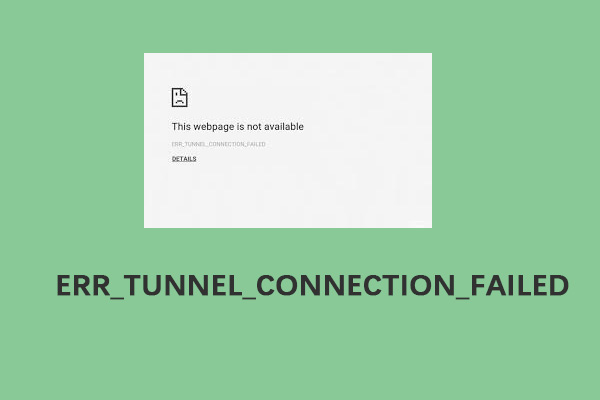
A Google Chrome webböngésző egyik hibája az ERR_TUNNEL_CONNECTION_FAILED. Ez a hiba bárkinél előfordulhat, aki a világhálón böngészik. Ha megtalálja a módszereket, hogy megszabaduljon a hibától, ez a bejegyzés a MiniTooltól megmutatja, hogyan lehet ezt megtenni.
ERR_TUNNEL_CONNECTION_FAILED
A VPN vagy proxy szerver eltávolítja a fejlécadatokat a felhasználó által egy weboldalhoz intézett kérésből, hogy megvédje vagy elrejtse a személyazonosságát. A legtöbb esetben ez nem okoz problémát, és Ön gond nélkül csatlakozhat a weboldalhoz.
Máskor azonban előfordulhat, hogy a várt és a megadott adatok eltérnek egymástól, és megjelenik az ERR_TUNNEL_CONNECTION FAILED hibaüzenet. Íme néhány ok, amiért ez a hiba előfordulhat:
1. Helytelen weboldal-domain konfiguráció.
2. Összeférhetetlen böngészőadatok.
3. DNS kapcsolat problémái.
4. Helytelenül megadott proxy beállítások.
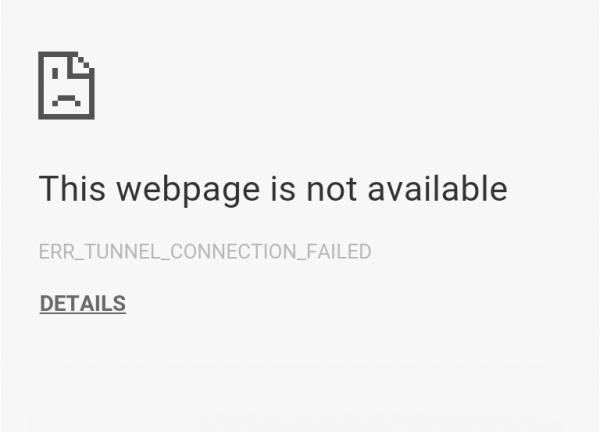
Hogyan javítható az “ERR_TUNNEL_CONNECTION_FAILED” hiba
Ezután bemutatom, hogyan javítható az “ERR_TUNNEL_CONNECTION_FAILED” hiba.
1. javítás: Állítsa be a kapcsolat beállításainak automatikus felismerését
Az első javítás az Ön számára a kapcsolat beállításainak automatikus felismerése. A lépések a következők:
1. lépés: A keresőmező megnyitásához írja be az Internetes beállításokat. Ezután navigáljon a Kapcsolatok fülre.
2. lépés: A Helyi hálózat (LAN) beállításai szakasz alatt kattintson a LAN-beállítások gombra.
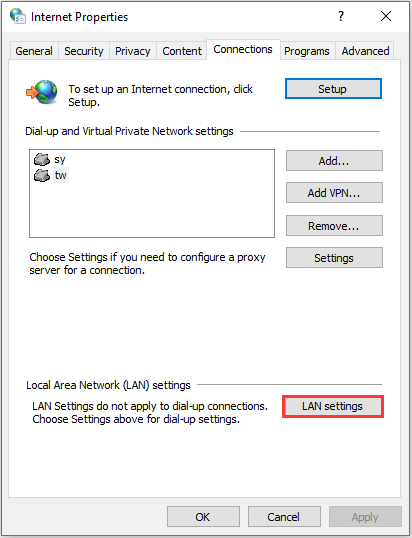
3. lépés: Ezután törölje a Proxykiszolgáló használata a LAN-hoz (Ezek a beállítások nem vonatkoznak a betárcsázós vagy VPN-kapcsolatokra) jelölőnégyzetet.
4. lépés: Kattintson az OK gombra, majd indítsa újra a számítógépet a módosítások elvégzéséhez.
Fix 2. lépés: Flush the DNS Resolver Cache
Az ERR_TUNNEL_CONNECTION_FAILED Chrome javításához megpróbálhatja a DNS Resolver cache kiürítését is. Ez a bejegyzés – Hogyan ürítsük ki a DNS Resolver gyorsítótárát Windows 10/8.1/7 alatt lehet az, amire szüksége van.
Fix 3: VPN-kapcsolat használata
A számítógépének a hálózatra való bejelentkezése blokkolhatja a webhely elérését. Ezért a hiba kijavításához kipróbálhatja ezeket a VPN-kapcsolat-bővítményeket a Google Chrome bővítmények online áruházából, és ellenőrizheti, hogy normálisan hozzá tud-e férni az oldalhoz.
Fix 4: Törölje a böngésző adatait
Néha a sérült Chrome gyorsítótár okozhatja a hibát. Ezért a hiba kijavításához megpróbálhatja törölni azt. Íme, az alábbi útmutató az Ön számára.
1. lépés: A Chrome oldalon nyomja le egyszerre a Ctrl + Shift + Delete billentyűket a Böngészési adatok törlése ablak megnyitásához.
2. lépés: Válassza a Speciális lapot, és válassza ki a Minden idő a legördülő menüből.
3. lépés: Jelölje be a Böngészési előzmények, a Letöltési előzmények, a Sütik és egyéb webhelyadatok, valamint a Bepufferelt képek és fájlok jelölőnégyzeteket.
4. lépés: Kattintson az Adatok törlése gombra a módosítás alkalmazásához.
Most nyissa meg újra a Google Chrome-ot, és ellenőrizze, hogy a probléma megoldódott-e vagy sem.
5. javítás: Konfliktusos böngészőbővítmények eltávolítása
A böngészőre telepített bővítmények és eszköztárak valószínűleg konfliktusba kerülnek a webhely betöltésével. Ezért az “ERR_TUNNEL_CONNECTION_FAILED” hiba kijavításához el kell távolítania vagy le kell tiltania ezeket a bővítményeket és eszköztárakat.
Fix 6: Ha a fenti javítások nem működnek, akkor megpróbálhatja visszaállítani a Google Chrome böngészőt az “ERR_TUNNEL_CONNECTION_FAILED” hiba kijavításához. Íme, hogyan kell ezt megtenni:
1. lépés: Nyissa meg a Google Chrome-ot, majd kattintson a Google Chrome testreszabása és vezérlése gombra.
2. lépés: Kattintson a főoldal jobb felső sarkában a Beállítások gombra a pillanatkép megnyitásához.
3. lépés: Bontsa ki a Beállítások lapot, és kattintson a Speciális gombra a legördülő menü megnyitásához.
4. lépés: Navigáljon a legördülő menüben a Rendszer lapra, és kapcsolja ki a Hardveres gyorsítás használata, ha elérhető beállítást.
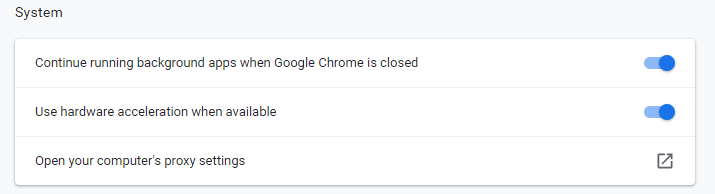
Ezután indítsa el újra a Google Chrome-ot, és nézze meg, hogy az ERR_TUNNEL_CONNECTION_FAILED továbbra is fennáll-e.

Hogyan javítható az Err_Cache_Miss hiba a Google Chrome-ban? Nézze meg a 6 tippet (lépésről lépésre útmutatóval) ebben a bejegyzésben.
Végszavak
Végeredményben ez a bejegyzés bemutatta, hogy mi okozza az ERR_TUNNEL_CONNECTION FAILED hibát, és bemutatott 6 módszert is a hiba kijavítására. Ha ugyanezzel a hibával találkozott, próbálja ki ezeket a megoldásokat.